私たちは、家以外の場所から愛する人、友人、同僚とコミュニケーションをとる先進的な世界に住んでいるため、アニメーションGIFを使用して、変換をより効果的かつ誠実にしています。 アニメーションGIFの助けを借りて、私たちは会話をし、それらを送る人の心に前向きな印象を残すことができます。 この投稿では、一流を学びます オンラインGIFメーカー アニメーションGIFを作成するための高く評価されているデスクトップツール。
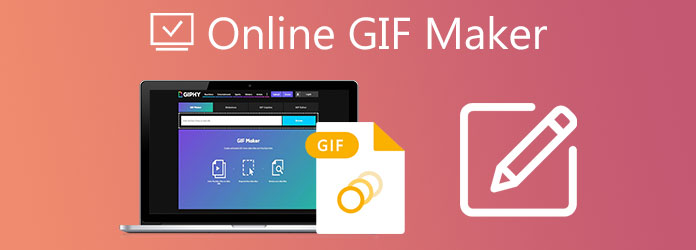
Web上で共有される最高のアニメーションGIFを作成するためのツールのプロ意識について話している場合、 動画変換 究極 強くお勧めするツールです。 このツールを使用すると、必要な最大の結果を得ることができます。 アニメーションGIFを手間をかけずにすばやく作成するためのツールボックスキットがあります。 さらに、キャプションの追加、透かしの削除と追加、アニメーションGIFの切り抜き、切り取り、トリミングを行うことができます。 このツールの良いところは、GIFをさまざまな形式に変換することもできることです。 GIFを作成する初心者や専門家でも、基本的で直感的な編集ツールが最適です。 以下の方法に従って、Video ConverterUltimateがどのように機能するかを確認してください。
主な機能
デスクトップでGIFメーカーを起動します
GIFの作成を開始するには、最初に上のダウンロードボタンを押してGIFメーカーをダウンロードします。 逆に、Video Converter Ultimateインストールの主要サイトにアクセスして、デスクトップでツールを実行します。 起動したら、に移動します ツールボックス メニューバーのタブを押して、 GIFメーカー オプションから。

ビデオを追加してGIFを作成します
その後、ビデオまたは写真を使用してGIFを作成することを選択できます。 しかし、このチュートリアルでは、 GIFのビデオを選択します。 クリックすると、フォルダからクリップを追加できます。

開始時間と終了時間の設定を開始します
クリップをインポートした後、開始期間と終了期間を設定することで、GIFとして使用するクリップのトリミングを開始できます。 それを開始した後、 Save を入力して変更を保存してください。
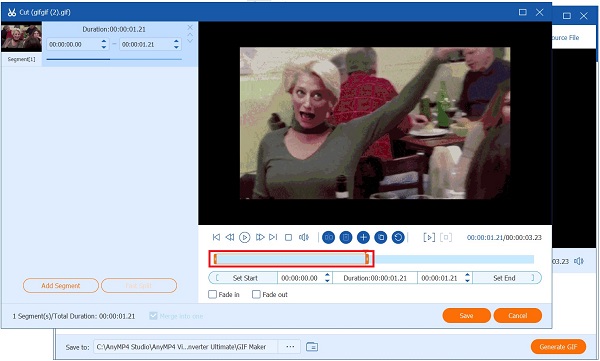
GIFを変更する
保存すると、GIFを使用してGIFに効果を追加することもできます。 編集 ボタン。 効果を追加するには、をクリックします エフェクトとフィルター 上部のメニューバーにタブで移動し、目的のフィルターを選択して、 基本効果 セクション。 いつでもGIFをプレビューして、適用されたフィルターを確認できます。 プレビューパネル。 次に、ヒット OK を入力して変更を保存してください。
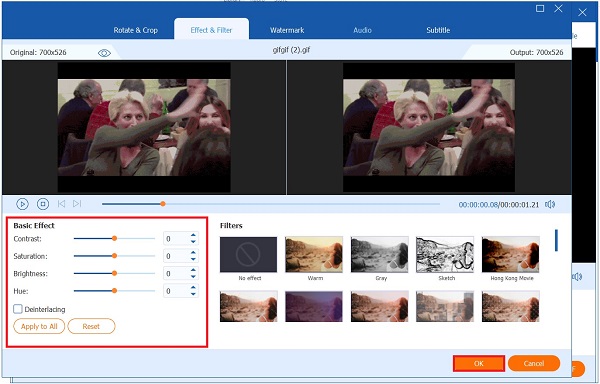
次に、に移動してキャプションを追加することもできます 透かし タブをクリックし、 テキスト ダイアログボックス。 テキストのフォント、サイズ、色、不透明度を変更できます。 次に、[OK]をクリックしてすべての変更を適用します。
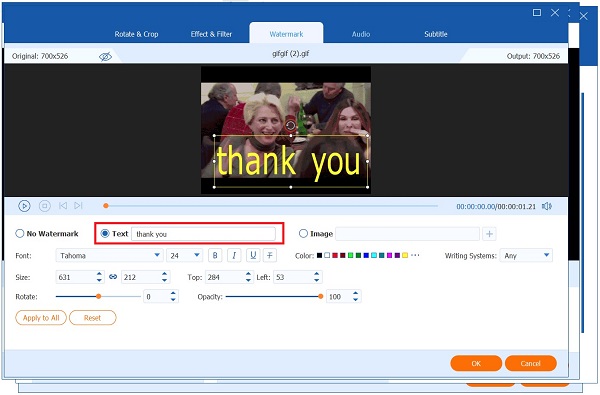
GIFを変換する
最後に、すべてを完了したら、をクリックします GIFを生成 ボタンをクリックしてGIFを保存します。 これで、アニメーションGIFが作成され、ソーシャルメディアアカウントと共有されます。
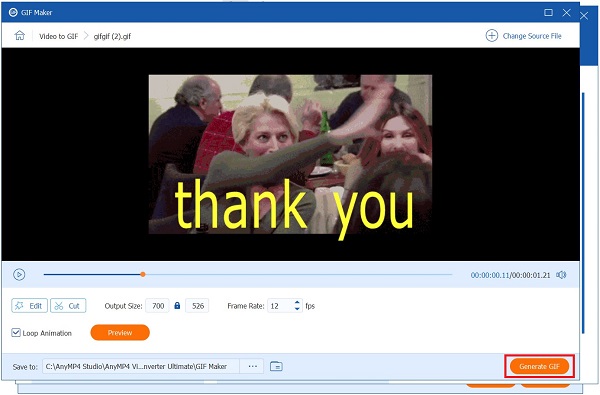
OnlineConvertは、無料のオンラインGIFメーカーであり、任意の画像またはビデオクリップからGIFをすばやく作成できます。 このプログラムの良いところは、透かしなしでGIFを変換できることです。 さらに、最も重要なファイルをある形式から別の形式に変換できます。 画像、ビデオ、オーディオ、ソフトウェア、電子書籍、ドキュメント、およびWebサービスを変換できます。 ユーザーが不満を言う唯一の欠点は、ツールがファイルをインポートするのが遅いことです。 その間、以下の手順に従ってツールがどのように機能するかを確認してください。
まず、ブラウザを起動してオンラインツールを検索し、起動を開始します。
プログラムを実行したら、ファイルをインポートして、にチェックマークを付けてアニメーションGIFを作成します。 ファイルを選択。 Googleドライブ、DropBox、またはURLの貼り付けを使用してファイルをインポートできます。
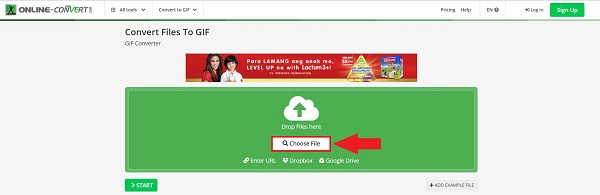
その後、圧縮、GIF の幅と高さの変更、カラー フィルターの適用、品質の変更を行うことができます。
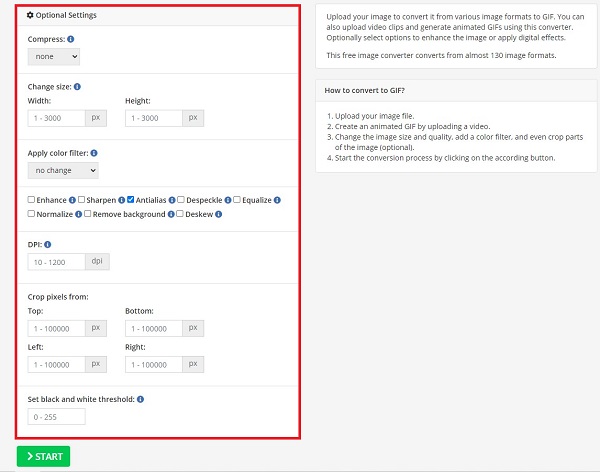
最後に、を押して変換を開始します 開始
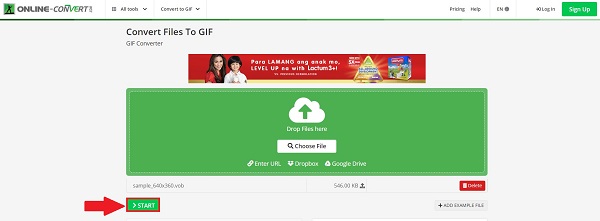
このオンラインGIFメーカーを使用して、わずかXNUMX回のクリックでビデオからGIFを作成します。 これは、任意のブラウザと、Windows、Mac、Linuxなどの任意のデバイスで動作します。 GIFにテキストを追加したり、フォントサイズ、スタイル、色を変更したり、アニメーションGIFを魅力的なものにするさまざまなフィルターを適用したりできます。 変換プロセスは高速ですが、GIF編集ツールがないため、アニメーションGIFをそれほど最大化することはできません。 とにかく、GIFを作成する方法については、以下の手順に従ってください。
ブラウザでツールを実行するには、オンラインツールのメインWebサイトにアクセスします。
その後、を押して画像をまとめてアップロードします ファイルの追加
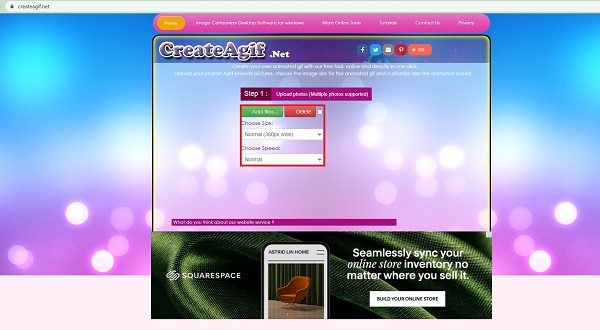
ヒント: 続行する前に、GIFのサイズと速度を手動で選択できます
ファイルをインポートすると、好みに応じて画像を直接配置できます。
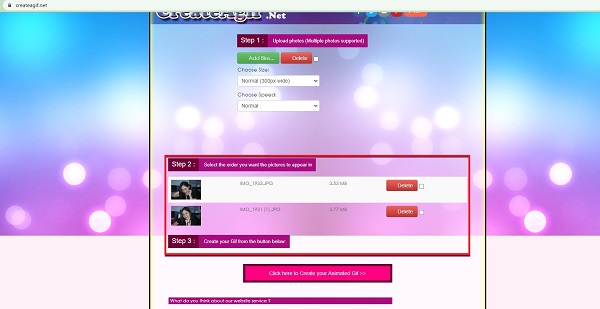
最後に、GIFを完成させるには、ここをクリックしてアニメーションGIFを作成します。 次に、変換が完了するのを待ちます。

ヒット ダウンロード ボタンをクリックして、ファイルの宛先フォルダーでプレビューします。
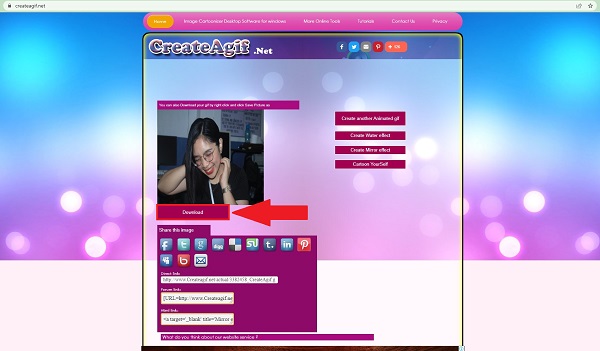
Gif.comは、GIFや短いビデオを作成および編集する最も簡単な方法としてよく知られています。 使いやすいインターフェイスとGIF編集ツールを備えています。 オンラインGIFメーカーを使用すると、透かしなしでファイルを変換できます。 このツールには、アニメーションGIFのキャプション、ステッカー、切り抜き、ぼかし、反転を簡単に追加できるさまざまなGIF編集ツールがあるため、ユーザーは実際にこのツールを楽しんでいます。 すぐに変換されますが、インターネット接続が不十分な場合は変化します。 以下の簡単な手順に従って、どのように機能するかを試してみてください。
開始するには、Gif.comの公式ページにアクセスして、現在のブラウザでツールを実行します。
ツールを実行したら、 アップロード ボタンをクリックして、GIFに変換するファイルをインポートします。
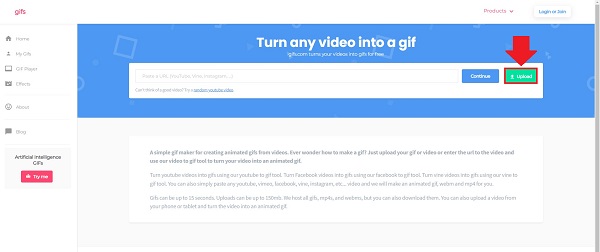
その後、テキストを追加したり、トリミングしたり、ぼかしたり、反転したりして、GIFをより魅力的にします。
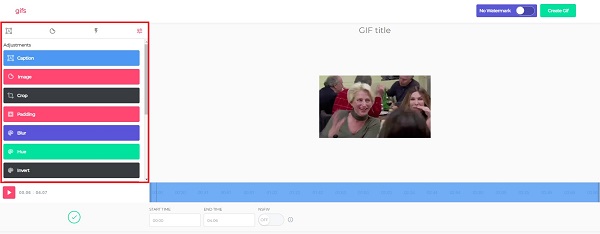
最後に、すべての変更を保存するには、 GIFを作成 ボタン。 これで、アニメーションGIFをソーシャルメディアアカウントで共有できます。

ヒット ダウンロード ボタンをクリックして、ファイルの宛先フォルダーでプレビューします。
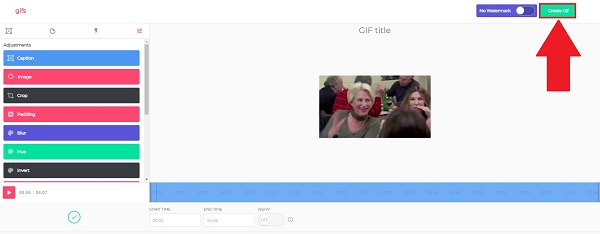
1.アニメーションGIFをユーザーにとってより魅力的なものにしたい場合は、あまり多くの色を追加しないでください。より魅力的にするために適用するいくつかの色がわかります。 これはファイルのサイズに大きな影響を与えるだけでなく、最小限の色を使用することで、一貫した小さなファイルサイズを維持しながら、より長く、より魅力的なGIFを作成できます。
2.簡単なキャプションを追加するか、アニメーションGIFに透かしを適用すると、見つけやすくなります。 キャプションがシンプルなため、ユーザーはすばやく検索して使用できます。
3.アニメーションGIFを継続的にループする必要があります。 変換時にループがスムーズでスムーズになるように、すべてのフレームに問題がないことを確認してください。
広範な読書
GIFにテキストを追加するための8つの一流ツール[Windows、Mac、モバイル]
信頼できるGIFメーカーを知り、GIFを簡単に作成する方法を学ぶ
上記のオンラインツールを使用してGIFをPNGに変換できますか?
絶対そうです! インターネット接続が良好であれば、無料のオンラインGIFメーカーを使用してGIFをPNGやその他の形式に変換できます。 そうすれば、プロセスはスムーズかつ高速に実行されます。
JPEG画像をアニメーション化することは可能ですか?
いいえ、JPEGファイル形式には組み込みのアニメーション機能は含まれていません。 画像にリンクすると、それは本当にjpgファイル拡張子でマスカレードされたアニメーションGIFです。
Gif.comは安全なオンラインGIFメーカーですか?
はい、このツールは、Web上で最高のGIFを参照、生成、および推奨するための楽しく安全な方法を提供することをお約束します。 Gif.comのアニメーションGIFは、インデックスに登録されると、サイトにアクセスするすべての人が表示できます。 そのため、サイトに適したGIFの種類に注意することが重要です。
最高のアニメーションGIFを簡単に作成できます オンラインのGIFメーカー。 オンラインでGIFを作成すると、無料でGIFを生成し、ハードディスクの空き容量を節約できるので便利です。 ただし、これらすべてを可能にするには、安定した接続が必要です。 オンラインで作成しないインスタンスがある場合は、 動画変換 究極 重宝します。 アニメーションGIFをオフラインで簡単に生成できます。 試してみて、今すぐダウンロードしてください!
もっと読書
画像からGIFを作成したいですか? あなたは正しいページにいます! このわかりやすいチュートリアルに従って、アニメーションGIFを作成する方法を学びましょう。
信頼できるGIFメーカーを知り、GIFを簡単に作成する方法を学ぶ
最高のGIFメーカーをお探しですか? もう探す必要はありません! 以下は、ソーシャルメディアに精通した信頼できるGIFアプリであり、GIFを作成するためのヒントをいくつか学びます。
Windows、Mac OS X、およびオンラインでのアニメーションGIFリサイザーのトップ8
GIF画像のサイズを無料で簡単に変更するには、PC、Mac、およびオンラインのGIFリサイザーのトップリストを読んで、最適な画像を探すことができます。
この投稿では、HDAVIビデオファイルをコンピューターとラップトップでアニメーションGIF画像に変換するのに役立つXNUMXつの簡単な方法とステップバイステップガイドを投稿します。